换新手机,聊天记录怎么带?WhatsApp转移攻略大揭秘!
亲爱的朋友们,是不是又到了换手机的时候了呢?新手机到手,是不是有点小激动呢?但是,换手机最头疼的事情莫过于聊天记录的转移了。别担心,今天就来给大家揭秘如何轻松将WhatsApp的聊天记录从旧手机转移到新手机,让你的信息无缝衔接,继续畅聊无阻!
方法一:云端备份,一键恢复
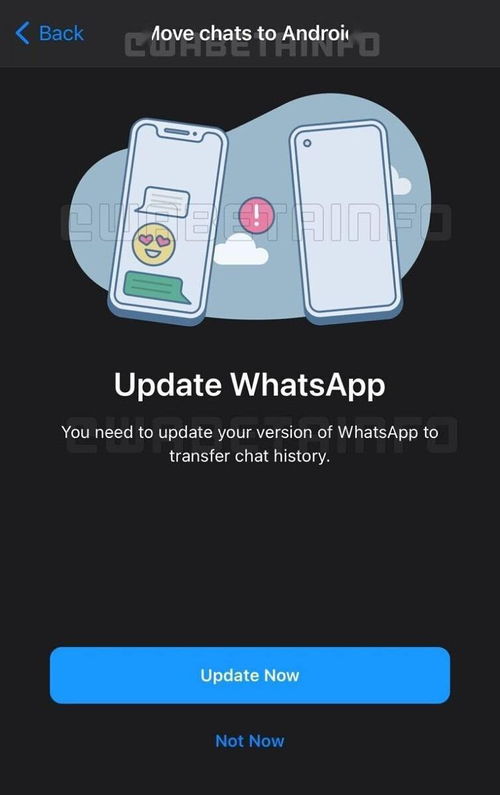
1. 旧手机备份:
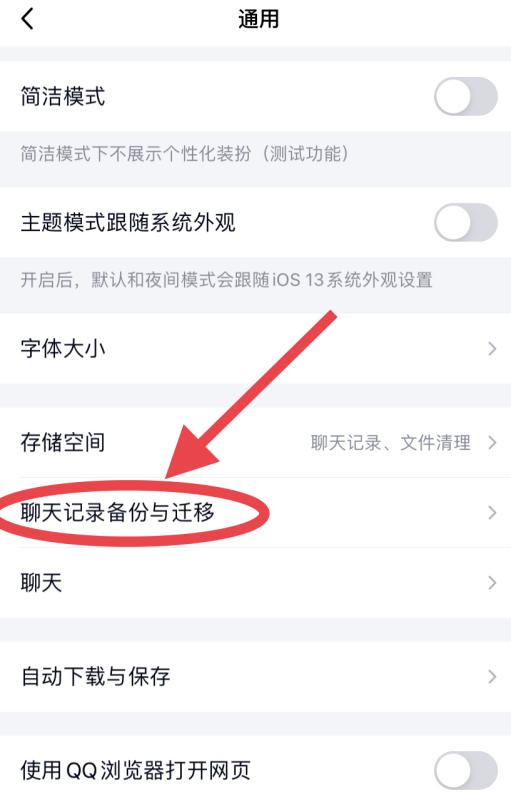
- 打开WhatsApp,点击右上角的三个点,选择“设置”。
- 进入“聊天”,然后点击“聊天备份”。
- 如果是Android手机,连接到Google账户,点击“备份”。
- 如果是iPhone,确保已登录iCloud账户,点击“立即备份”。
2. 新手机恢复:
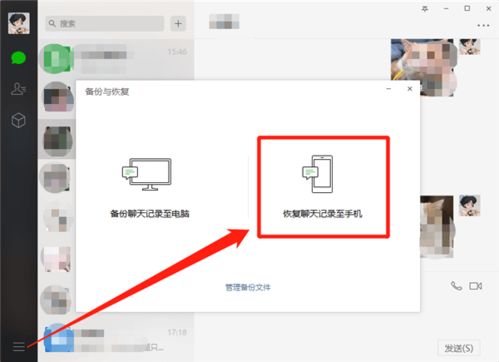
- 安装并设置新手机上的WhatsApp。
- 使用与旧手机相同的手机号码验证。
- WhatsApp会自动检测到云端备份,点击“恢复”,按照提示完成操作。
方法二:直接迁移,简单快捷
1. 旧手机操作:
- 打开WhatsApp,点击右下角的“设置”。
- 进入“聊天”,然后选择“将对话转移至Android”或“将对话转移至iPhone”。
- 点击“开始”,开始备份进程。
2. 新手机操作:
- 在新手机上登录相同的WhatsApp账号。
- WhatsApp会提示您恢复对话记录和媒体文件,按照操作指引完成。
方法三:手动备份,文件转移
1. 旧手机备份:
- 打开WhatsApp,点击右上角的三个点,选择“设置”。
- 进入“聊天”,然后点击“聊天备份”。
- 将备份文件(msgstore-YYYY-MM-DD.1.db.crypt8)发送到新手机。
2. 新手机恢复:
- 在新手机上安装WhatsApp,登录账号。
- 点击“设置”,进入“聊天”,然后点击“聊天备份”。
- 点击“从文件中恢复”,选择发送过来的备份文件。
方法四:第三方工具,一键迁移
1. 选择工具:
- 市面上有很多第三方工具可以帮助迁移WhatsApp聊天记录,如dr.fone等。
2. 操作步骤:
- 在计算机上打开dr.fone,选择“Restore Social App”。
- 通过数据线将两个设备连接到计算机,等待程序检测设备。
- 从左栏中选择WhatsApp,然后点击“Transfer WhatsApp message”。
- 确保要从中传输WhatsApp数据的设备位于“源”下,如果不是,请点击“翻转”。
- 完成所有操作后,单击“传输”。
方法五:二维码扫描,轻松转移
1. 旧手机操作:
- 在设置界面点击“对话”,然后点击“将对话转移到iPhone”。
- 点击“开始”,然后点击“确定”,就能看到扫描界面。
2. 新手机操作:
- 打开WhatsApp,点击“同意并继续”。
- 输入相同的电话号码后点击右上角完成。
- 确认号码无误后点击“是”,输入旧手机上提示的验证码后点击“继续”。
- 点击“好”,之后就能获得二维码啦。
小贴士:
- 在转移聊天记录的过程中,请确保旧手机和新手机都处于登录状态,以免出现验证码接收不到的情况。
- 转移时间大概在30分钟到2小时左右,具体看你数据大小。
- 如果遇到问题,可以尝试重启手机或重新下载WhatsApp。
换手机不再愁,聊天记录轻松转移!赶快试试这些方法,让你的信息无缝衔接,继续畅聊无阻吧!


















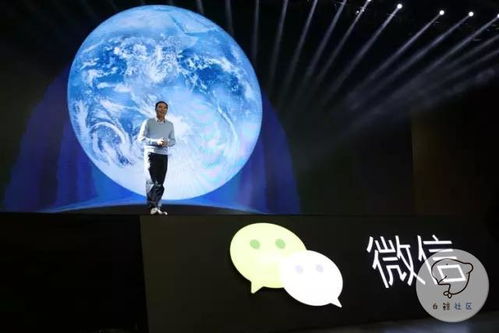

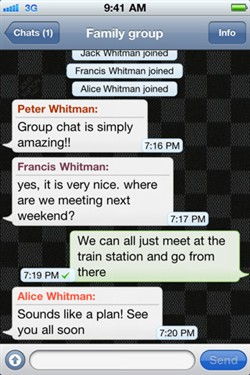


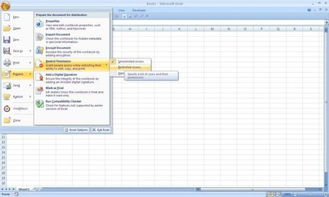

网友评论